修复打印机无法在Windows 10系统下运行
随着打印机在Windows 10系统用户中越来越受欢迎,许多人抱怨您的打印机失灵或无法按照您的意愿正确打印。许多人已经证明打印机突然停止工作是由打印机连接错误或Windows 10系统上的打印机驱动程序问题引起的。
因此,当您在Windows 10系统上遇到打印机问题时,请注意这篇文章,它将重点教您修复打印机在Windows 10系统上的打印机连接和驱动程序方面无法解决的问题。
解决方案1:检查打印机连接
首先,如果必须在互联网上使用打印机,则必须确保已打开打印机并将其连接到PC。也就是说,您必须避免打印机设备设置错误,导致打印机无法在Windows 10系统上运行。
1. 检查是否已将打印机USB电缆连接到PC。
2. 检查打印机电源线是否已插入插座。
3. 检查是否已打开打印机。
同时,如果您是无线打印机用户,则应确保选择并提供打印机无线选项。
所有选中,但打印机仍然无法打印或在Windows 10系统上工作,也许您非常需要将打印机移除并连接到PC几次,以确定您是否能让打印机立即工作。
解决方案2:删除并重新连接打印机
如前所述,建议您尝试将打印机重新连接到计算机多次。由于打印机的功能可能会在您使用多年后逐渐受损。因此,请尝试将打印机重新连接并重新连接到PC多次。您会对以这种方式解决打印机无法打印或工作问题的结果感到惊讶。
要删除打印机,请沿路径前进:
开始 > 设置 > 设备 > 打印机和扫描仪 > 删除设备。
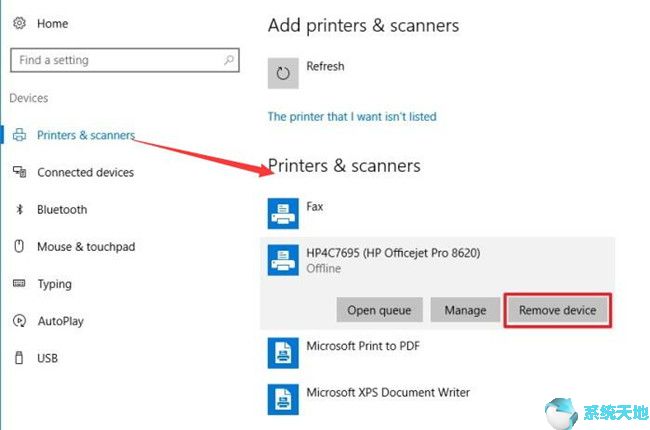
在这里,您应确保已定位到有问题的打印机,然后单击“ 删除”设备将其从PC上卸载。
要将打印机重新连接到PC,请执行以下操作。
开始 > 设置 > 设备 > 打印机和扫描仪 > 添加设备。
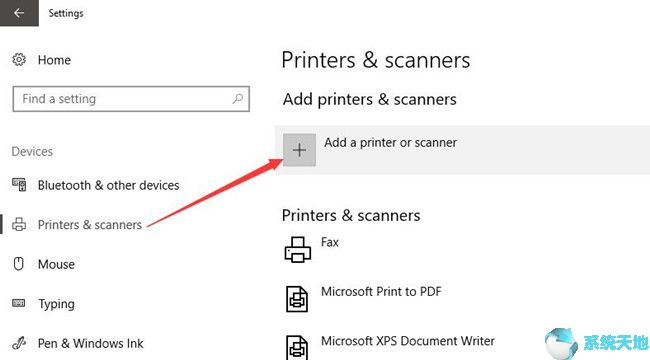
只要您多次添加和删除打印机,它就可以在Windows 10系统上正常运行。如果没有,您最好继续将打印机停止工作。
方案3:更新打印机驱动程序
现在,在您尝试检查Windows 10系统上的打印机连接后,但无济于事。可以肯定的是,打印机不工作或打印机的原因是由于Windows 10系统上的打印机驱动程序损坏或损坏或丢失。在这种情况下,需要在Windows 10系统上更新打印机驱动程序。
一开始,当更新打印机的驱动程序时,在设备管理器中更新它的方式可能会让您大吃一惊。因此,尝试在设备管理器中找到打印机驱动程序并右键单击它以进行更新,然后Windows 10系统将自动为您下载最新的打印机驱动程序。但在大多数情况下,您可能无法为您找到有效的驱动程序。
当Windows 10系统无法为您提供打印机驱动程序时,有一种方法可供您使用。
强烈建议您使用它来帮助您获取适用于Windows 10系统的最新打印机驱动程序。
Driver Doctor可让您自动下载和更新Canon,HP,Epson或其他打印机的驱动程序。借助它,您可以在几分钟内更新打印机驱动程序以修复Windows 10系统上无法正常工作的问题。通过三次单击 – 立即扫描,获取驱动程序和全部下载,Driver Doctor可以获得Windows打印机的驱动程序。
不过,如果您倾向于自己获取Windows 10系统的驱动程序,您也可以选择从打印机的官方站点手动下载和更新打印机驱动程序。









